4 parasta tapaa toistaa video eri laitteilla
Sinä pystyt silmukkaa videota välittääksesi tietoa tuotteestasi tai organisaatiostasi paremmin. Tätä sisältömuotoa käytetään laajasti messuilla, yritysten odotushuoneissa, tapahtumissa, esityksissä ja muissa. Nyt voit myös helposti käyttää monia silmukkavideoita sosiaalisessa mediassa. Tiedätkö kuinka tehdä videosilmukka?
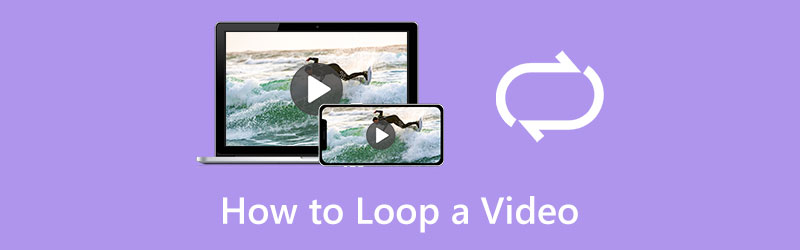
Monet markkinoilla olevat video looperit voivat auttaa sinua toistamaan videota jatkuvasti tietokoneellasi, iPhonessa, iPadissa tai Android-puhelimessa. Tämä viesti kertoo sinulle neljä helppoa tapaa toistaa videoita eri laitteilla.
- OPAS LIST
- Osa 1. Loop Video Online
- Osa 2. Tee videosilmukka iPhonessa
- Osa 3. Luo silmukkavideo Androidissa
- Osa 4. Kierrä videoleike ensiesitykseen
- Osa 5. Usein kysytyt kysymykset videon luomisesta
Osa 1. Videon ilmainen silmukka verkossa
Kun etsit videon silmukaamista Chromessa tai Safarissa, voit saada monia tuloksia, jotka on linkitetty online-videosilmukaan. Ilmainen online-video looper voi olla paras vaihtoehto, jos sinulla ei ole paljon suuria videoita muokattavana. Tässä suosittelemme helppokäyttöistä Ilmainen Video Looper verkossa videoleikesilmukan tekemiseen millä tahansa verkkoselaimella. Voit toistaa videosi verkossa noudattamalla alla olevia ohjeita.
Avaa verkkoselain, etsi ArkThinker Free Video Looper Online ja siirry sitten sen videosilmukkasivulle. Klikkaa Aloita videon katselu -painiketta ladataksesi videosi.
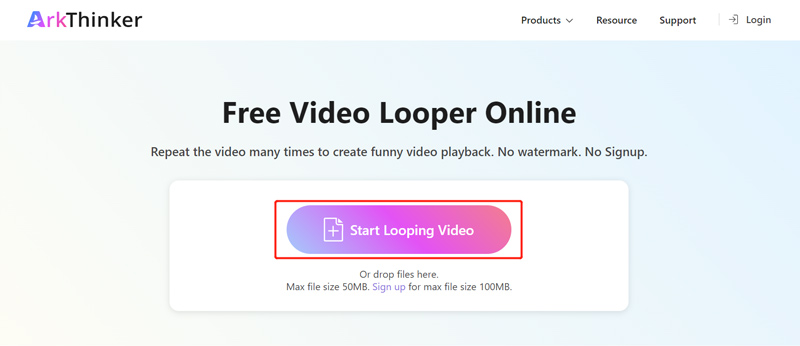
Voit toistaa alle 50 Mt:n videon ilman rekisteröitymistä. Voit myös luoda tilin saadaksesi maksimitiedoston koon jopa 100 Mt. Tämä ilmainen online-video looper tukee kaikkia suosittuja videoformaatteja, mukaan lukien MP4, WMV, MOV, M4V, MKV, FLV, AVI, 3GP ja muut.
Kun videotiedostosi on ladattu, voit vapaasti valita videosisällön, jota haluat silmukan käyttää sen vasemmalla ja oikealla liukusäätimellä. Sitten voit valita tietyt ajat, jolloin haluat silmukan videoleikkeen tarpeidesi mukaan. Tämän ilmaisen online-video looperin avulla voit toistaa videon 2, 3, 4 tai 5 kertaa.
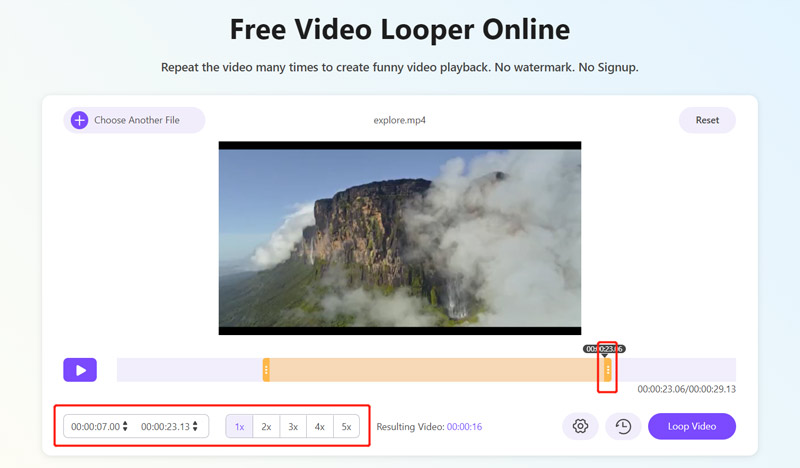
Klikkaa asetukset -painiketta voit mukauttaa erilaisia video- ja ääniasetuksia. Voit esimerkiksi valita sopivan lähtömuodon silmukkavideollesi ja säätää resoluutiota, kooderia, kuvanopeutta, laatua, äänikanavaa, bittinopeutta ja paljon muuta.
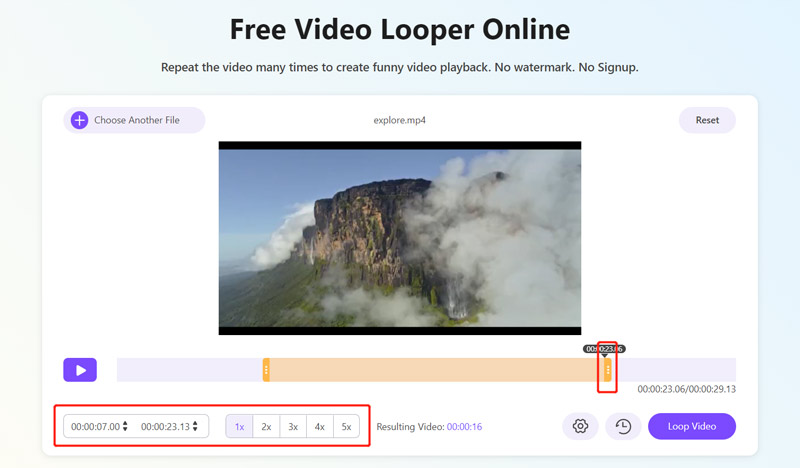
Kaikkien näiden toimintojen jälkeen voit napsauttaa Loop Video -painiketta tehdäksesi videosi silmukan verkossa. Kun videosi silmukka on onnistunut, voit napsauttaa Tallentaa -painiketta tallentaaksesi sen laitteellesi. Voit muokata lisää napsauttamalla tiettyjä painikkeita, kuten rajaa, kierrä, käännä, leikkaa ja paljon muuta.
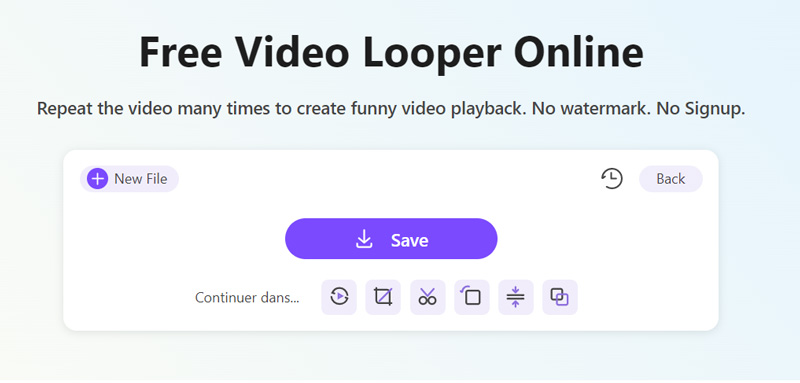
ArkThinker Free Video Looper Online voi toistaa videon TikTokille, Instagramille, YouTubelle, Facebookille, Twitterille ja muille alustoille. Voit tehdä videosilmukan iPhonessa, iPadissa, Android-puhelimessa tai Windows/macOS-tietokoneessa.
Osa 2. Videosilmukan tekeminen iPhonessa ja iPadissa iMovien avulla
iMovie on virallinen video looper Applen tuotteille, kuten iPhonelle, iPadille ja Macille. Kun haluat toistaa videoleikkeen iOS-laitteellasi, voit asentaa iMovie-sovelluksen ilmaiseksi App Storesta ja noudattaa alla olevia ohjeita toistaaksesi sen jatkuvasti.
Avaa iMovie-sovellus iPhonessa. Sinulle tarjotaan kolme vaihtoehtoa projektin luomiseen: Magic Movie, Storyboard ja Movie. Voit valita Elokuva tehdäksesi videosilmukan.
Selaa ja lataa videoleike, jonka haluat silmukan. Valitse video napauttamalla sitä aikajanalla. Erilaisia muokkausvaihtoehtoja tulee näkyviin alareunaan. Etsi ja napauta Kopioi vaihtoehto. Tämä toiminto kaksinkertaistaa videosi keston. Voit napauttaa Monista niin monta kertaa kuin haluat tehdä videosilmukan.
Kun olet luonut videon iPhonessa iMovien avulla, voit muokata sitä muilla ominaisuuksilla. Sen jälkeen voit napauttaa Tehty vasemmassa yläkulmassa palataksesi takaisin kohtaan Projektit käyttöliittymä. Täällä voit napauttaa Jaa -painiketta ja valitse sopiva tapa kopioida, tallentaa tai jakaa tämä silmukkavideo.
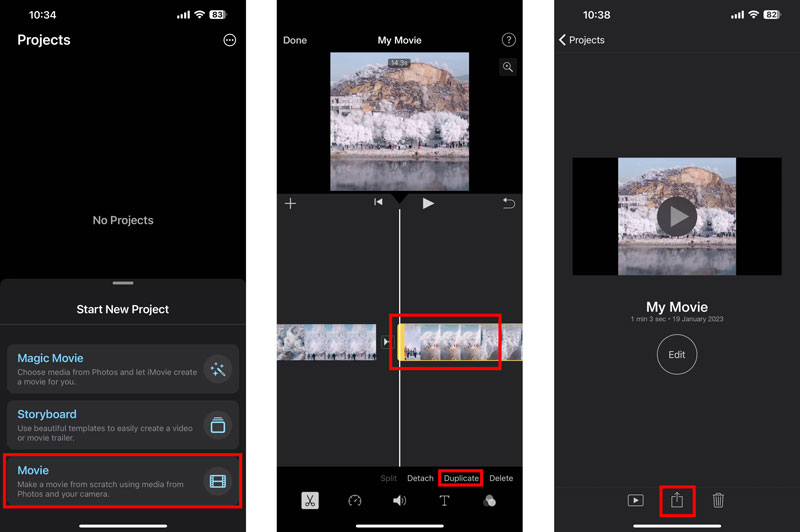
Osa 3. Silmukkavideon luominen Android-puhelimella
Android-käyttäjänä, kun sinun on tehtävä videosilmukka puhelimessasi, voit luottaa suositeltuihin ilmainen online-video looper edellä tai jotkin kolmannen osapuolen video looper -sovellukset. Löydät helposti monia siihen liittyviä sovelluksia Google Play Kaupasta. Jos tallennat kaikki videoleikkeet Google-kuvat, voit käyttää sitä myös videon silmukointiin. Sinun pitäisi tietää, että Google Kuvien videot on oletuksena asetettu silmukalle. Jos videosilmukkaominaisuus ei ole käytössä, voit kääntää seuraavan oppaan Loop video päällä.
Suorita Google Kuvat Android-puhelimellasi ja etsi videotiedosto, jonka haluat silmukan. Voit napauttaa ja toistaa sitä.
Napauta 3-pisteen valikkokuvaketta oikeassa yläkulmassa ja valitse sitten Loop video vaihtoehto. Voit yksinkertaisesti napauttaa sitä vaihtaaksesi sen käytöstä pois päältä päälle. Kun otat tämän ominaisuuden käyttöön, videosi toistetaan jatkuvasti.
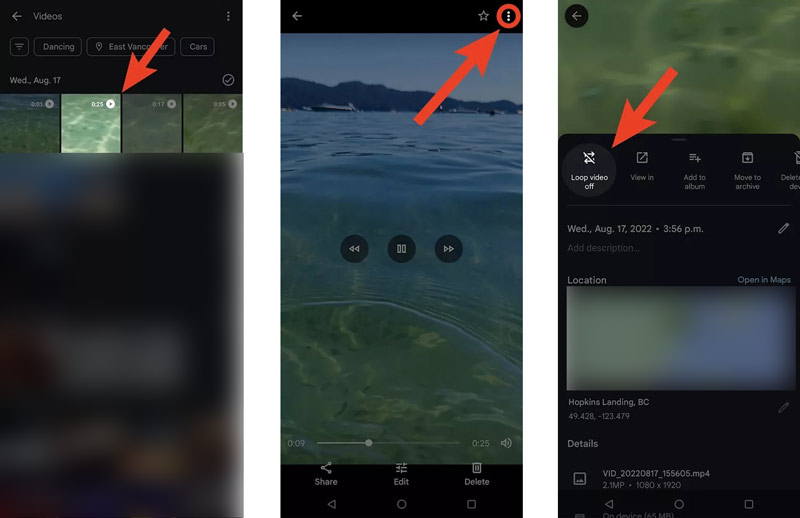
Osa 4. Videoleikkeen loopaaminen Adobe Premiere Prossa
Premiere on Adoben kehittämä ammattimainen videoeditori. Premiere Prossa on kaikki yleisesti käytetyt editointitoiminnot videon optimoimiseksi ja sen tehosteiden mukauttamiseksi. Se tarjoaa 7 päivän ilmaisen kokeilujakson, jonka avulla voit käyttää sen ominaisuuksia. Voit ladata sen ilmaiseksi viralliselta Adoben verkkosivustolta ja seuraamalla alla olevia ohjeita videoleikkeen silmukaamiseksi Premieressä.
Lataa ja käynnistä Adobe Premiere tietokoneellesi. Aloita uusi projekti ja lisää videotiedostosi tähän video looper. Voit napsauttaa Tiedosto valikko ja valitse Tuonti mahdollisuus ladata leikkeen. Premiere tukee kaikkia suosittuja videomuotoja.
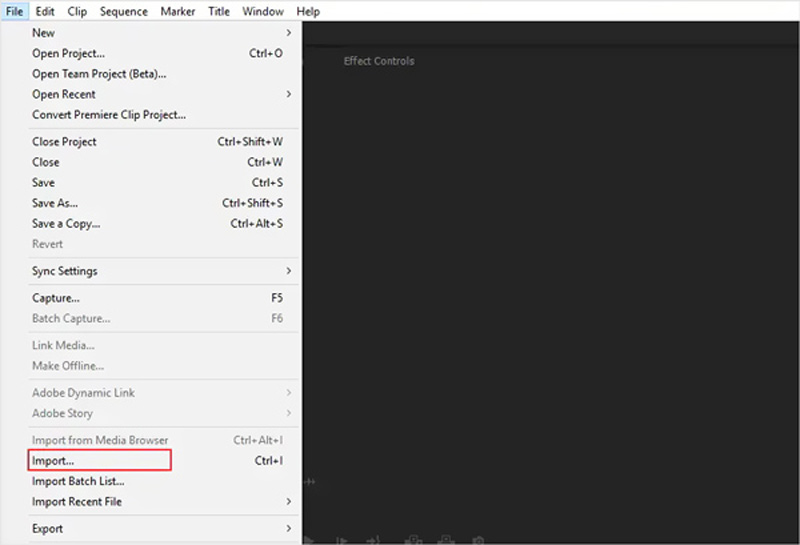
Kuten iMovie, Premiere Prossa on Duplicate-ominaisuus videosilmukan tekemiseen. Voit korostaa videoleikkeen aikajanalla napsauttamalla ja kopioida sen painamalla Ctrl + C (Windows) tai Command + C (Mac). Tämän jälkeen voit kopioida videoleikkeen painamalla Ctrl + V tai Command + V. Voit toistaa toiminnon toistaaksesi videon niin monta kertaa kuin tarvitset Premiere-tilassa.
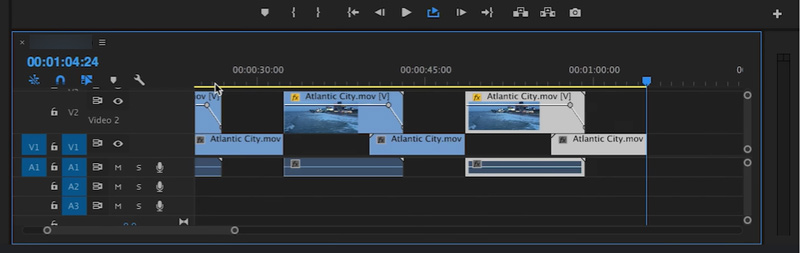
Videon silmukan jälkeen Premiere Prossa voit käyttää sen muita ominaisuuksia videon muokkaamiseen ja tehosteiden optimointiin. Sitten voit klikata yläosaa Tiedosto valikko ja valitse Tallenna nimellä vaihtoehto tallentaa tämä silmukkavideo laitteellesi. Napsauta tätä saadaksesi lisätietoja silmukka GIF.
Osa 5. Usein kysyttyä videosilmukan tekemisestä
Kuinka silmukat YouTube-videota katsellessasi sitä Android-puhelimella?
Kun katsot videota Android-puhelimesi YouTube-sovelluksessa, voit napauttaa Lisää-painiketta ja valita sitten Single Loop -kuvakkeen. Näin voit toistaa YouTube-videota jatkuvasti.
Kuinka tehdä video Instagramia varten iPhonessa?
Kun sinun on toistettava video Instagram-jakamista varten iPhonellasi, voit käyttää suositeltua ilmainen online-video looper tai iMovie, jotta se kiertää helposti.
Kuinka asettaa live-valokuvasilmukka iPhonessa?
Avaa reaaliaikainen kuva, jonka haluat silmukan, Kuvat-sovelluksessa. Napauta LIVE vasemmassa yläkulmassa ja valitse Loop sen avattavasta luettelosta. Tämä live-kuva toistaa itseään jatkuvasti.
Johtopäätös
Olemme puhuneet pääasiassa kuinka silmukat videon tässä postauksessa. Opit neljä arvokasta menetelmää videosilmukan tekemiseen eri laitteilla, kuten tietokoneella, iPhonella, iPadilla tai Android-puhelimella.
Mitä mieltä olet tästä postauksesta? Klikkaa arvostellaksesi tätä viestiä.
Erinomainen
Arvosana: 4.9 / 5 (perustuu 163 äänet)
Suhteellisia artikkeleita
- Editoi videota
- Ilmainen videoeditointiohjelmisto – 7 parasta ilmaista videonmuokkaussovellusta
- 3 TikTok-vesileiman poistosovellusta TikTok-vesileiman poistamiseksi
- Videosuodatin – Kuinka lisätä ja laittaa suodatin Video 2023:een
- Kuinka hidastaa videota ja tehdä hidastettua videota 2023
- Jaa suuri videotiedostosi kolmella vuoden 2023 parhaalla elokuvaleikkurilla
- Vesileiman lisääminen videoon eri laitteilla 2023
- 5 parasta MP4-kompressoria videotiedoston koon pienentämiseen 2023
- Yksityiskohtainen opas videon hidastamiseen Snapchat 2023:ssa
- Opi leikkaamaan videoleike Adobe After Effects 2023:ssa
- Hanki 3 sovellusta taustamelun poistamiseksi Video 2023:sta



